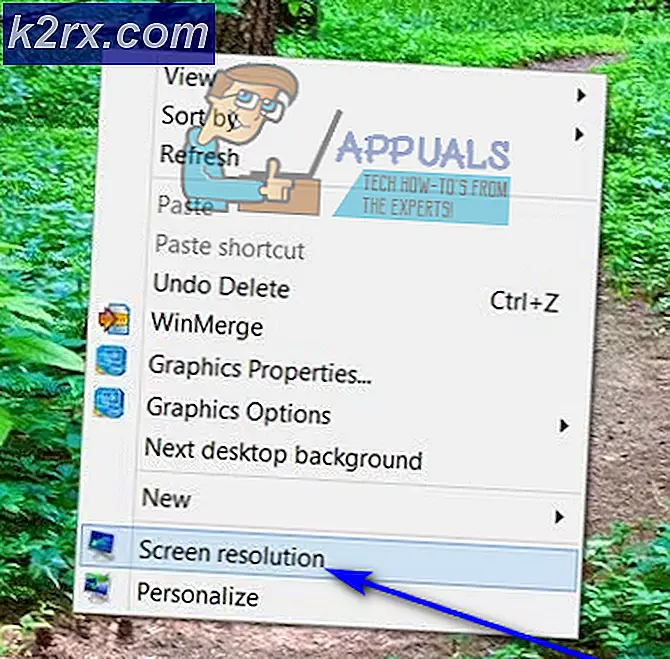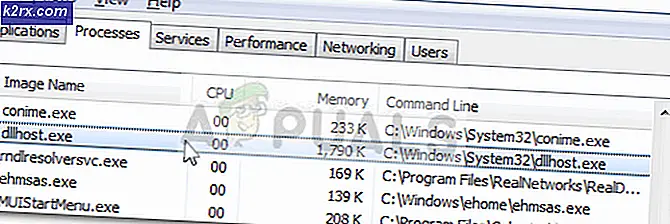Cara Membuat Titik Pemulihan Sistem pada Windows 7/8 dan 10
Tersedia di semua versi Sistem Operasi Windows yang saat ini didukung oleh Microsoft, System Restore adalah fitur yang sangat kuat dan berguna. Kebanyakan pengguna melihat System Restore sebagai tidak kurang dari anugerah - fitur pada dasarnya berfungsi seperti sihir karena mampu memulihkan komputer Windows dengan cara yang tepat di dalamnya (ini termasuk pengaturan dan preferensi dan pembaruan dan program yang diinstal di dalamnya) pada titik waktu sebelumnya. Agar fitur System Restore berfungsi, harus ada poin System Restore - titik System Restore adalah catatan tentang apa itu komputer Windows, pengaturannya, program dan aplikasinya serta pembaruannya seperti pada titik waktu tertentu.
Jika ada masalah dengan komputer Anda atau Anda mulai mengalami masalah yang sepertinya tidak dapat Anda atasi, ini adalah tempat System Restore berguna - Anda cukup menggunakan fitur untuk mengembalikan komputer Anda ke cara yang tepat di titik waktu sebelumnya. Windows membuat poin System Restore dengan sendirinya secara berkala (asalkan Anda belum merusak fitur Sistem Operasi ini). Namun, Anda juga dapat membuat titik Pemulihan Sistem secara manual, atas keinginan Anda sendiri, kapan pun Anda mau. Ini tidak hanya mungkin tetapi juga cukup sederhana dan mudah pada semua versi Sistem Operasi Windows. Jika Anda ingin secara manual membuat titik System Restore di komputer Windows, Anda harus masuk ke jendela System Properties . Langkah-langkah yang perlu Anda lalui untuk masuk ke jendela System Properties bervariasi tergantung pada versi Sistem Operasi Windows apa yang Anda gunakan:
Di Windows 7
- Buka Menu Mulai .
- Klik pada Control Panel untuk meluncurkannya.
- Dengan tampilan Panel Kontrol dalam Kategori, klik pada Sistem dan Keamanan .
- Klik pada Sistem .
- Klik pada perlindungan Sistem di sebelah kiri jendela, dan jendela System Properties akan muncul setelah Anda melakukannya.
Windows 8 dan 8.1
- Klik kanan pada tombol Start Menu atau tekan tombol Windows Logo + X untuk membuka Menu WinX .
- Klik Control Panel di WinX Menu untuk meluncurkannya.
- Dengan tampilan Panel Kontrol dalam Kategori, klik pada Sistem dan Perawatan .
- Klik pada Sistem .
- Klik pada perlindungan Sistem di sebelah kiri jendela, dan jendela System Properties akan muncul setelah Anda melakukannya.
Di Windows 10
- Ketikkan buat titik pemulihan di bidang Pencarian di bilah tugas komputer Anda.
- Klik pada hasil pencarian berjudul Buat titik pemulihan . Segera setelah Anda mengklik Create a restore point, Windows akan memiliki jendela System Properties muncul di depan mata Anda, dan Anda dapat melanjutkan untuk benar-benar menciptakan titik System Restore.
Setelah Anda berada di jendela System Properties, Anda dapat melanjutkan dan benar-benar membuat titik System Restore. Untuk membuat titik Pemulihan Sistem begitu Anda berada di jendela System Properties, Anda harus:
TIP PRO: Jika masalahnya ada pada komputer Anda atau laptop / notebook, Anda harus mencoba menggunakan Perangkat Lunak Reimage Plus yang dapat memindai repositori dan mengganti file yang rusak dan hilang. Ini berfungsi dalam banyak kasus, di mana masalah ini berasal karena sistem yang rusak. Anda dapat mengunduh Reimage Plus dengan Mengklik di Sini- Di jendela System Properties yang terbuka, arahkan ke tab System Protection .
- Di bawah bagian Pengaturan Perlindungan, pastikan bahwa Perlindungan untuk partisi hard drive komputer Anda Windows telah diinstal pada Hidupkan . Jika perlindungan untuk partisi hard drive Anda yang merumahkan Windows belum dihidupkan, klik pada partisi untuk memilihnya, klik pada Configure , aktifkan kembali pengaturan sistem dan versi sebelumnya dari opsi file di bawah Restore Settings, klik Apply dan kemudian OK .
- Selanjutnya, klik Create .
- Ketikkan nama yang pas (dan, jika Anda ingin, deskripsi) untuk titik System Restore yang Anda buat, dan klik Create .
- Tunggu Windows untuk membuat titik System Restore. Ketika titik Pemulihan Sistem telah dibuat, Windows akan menampilkan pesan yang menyatakan demikian, yang dapat Anda tutup dengan mengklik Tutup .
Setelah titik System Restore berhasil dibuat, Anda dapat menghapus semua kotak dialog dan jendela yang terbuka.
TIP PRO: Jika masalahnya ada pada komputer Anda atau laptop / notebook, Anda harus mencoba menggunakan Perangkat Lunak Reimage Plus yang dapat memindai repositori dan mengganti file yang rusak dan hilang. Ini berfungsi dalam banyak kasus, di mana masalah ini berasal karena sistem yang rusak. Anda dapat mengunduh Reimage Plus dengan Mengklik di Sini